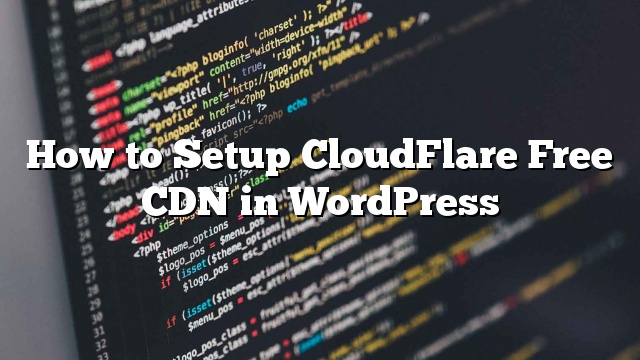lugar
Ano ang CloudFlare?
Ang CloudFlare ay karaniwang Web Application Firewall, isang ibinahagi na proxy server, at isang network ng paghahatid ng nilalaman (CDN). Ini-optimize ng iyong website sa pamamagitan ng pagkilos bilang proxy sa pagitan ng mga bisita at ng iyong server na tumutulong sa pagprotekta sa iyong website laban sa pag-atake ng DDoS.
Nag-aalok sila ng isang libreng batayang plano na angkop para sa mga maliliit na website at blog. Nag-aalok din sila ng mga bayad na plano na nagsisimula sa $ 20 kada buwan.

Ano ang Pagkakaiba sa Pagitan ng MaxCDN at CloudFlare
Ang parehong MaxCDN at CloudFlare ay talagang iba’t ibang mga serbisyo. Habang ang MaxCDN ay nakatuon sa paghahatid ng iyong nilalaman sa pamamagitan ng kanilang CDN, mas nakatuon ang CloudFlare sa seguridad at kontrol sa spam.
Sila ay parehong gumagamit ng iba’t ibang mga teknolohiya upang maghatid ng nilalaman sa pamamagitan ng kanilang mga network. Naghahatid ang MaxCDN ng nilalaman mula sa DNS ng iyong site gamit ang mga pullzones. Ang CloudFlare sa kabilang banda ay naghahatid ng nilalaman sa pamamagitan ng kanilang sariling DNS, at hinihiling kang baguhin ang DNS ng iyong site upang ituro sa kanilang mga server.
Ang CloudFlare ay gumaganap bilang isang proxy sa pagitan mo at ng mga bisita ng iyong site na nangangahulugang magbibigay ka ng maraming kontrol, habang ang MaxCDN ay nagsisilbing isang reverse proxy na nangangahulugang mayroon kang lahat ng kontrol.
Ang CloudFlare ay mas mahusay sa pag-optimize ng iyong mga bilis ng pahina sa pamamagitan ng pagpigil sa iyong site mula sa mga nakakahamak na bot, attackers, at mga kahina-hinalang crawler. Mas mahusay ang MaxCDN sa pagpapabuti ng iyong mga bilis sa pamamagitan ng paghahatid ng iyong static na nilalaman sa pamamagitan ng kanilang mga server na matatagpuan sa buong mundo.
Kahinaan ng Paggamit ng CloudFlare
Sinuri ng mga gumagamit na sinusubukan ng CloudFlare na kahit na nakakatulong ito sa mga oras ng pagkarga ng pahina, ang pagkakaiba ay hindi makabuluhan.
Mayroon ding mga reklamo mula sa mga gumagamit na tinatanggal ng CloudFlare ang ilan sa kanilang mga lehitimong bisita mula sa pag-access sa kanilang website. Sa halip ito ay nagpapakita ng isang pahina ng captcha sa mga bisita upang patunayan na sila ay mga lehitimong gumagamit. Lumilikha ito ng masamang karanasan para sa mga unang bisita na hindi kailanman maaaring bisitahin ang site muli.
Paano Mag-setup ng CloudFlare para sa Iyong WordPress Site
Bago mo ipatupad ang CloudFlare upang mapabuti ang bilis ng iyong website, siguraduhin na hindi ito ang iyong web host na bumabagal sa iyo. Kung sa tingin mo ay maaaring ang iyong web host, pagkatapos ay marahil ay dapat mo munang isaalang-alang ang paglipat sa isang mas mahusay na hosting provider ng WordPress. Kung gagamitin mo ang CloudFlare, pagkatapos ay inirerekumenda namin ang BlueHost. Ang mga ito ay isa sa mga opisyal na kasosyo sa CloudFlare at isa sa opisyal na inirerekomendang WordPress provider ng hosting.
Upang mag-setup ng CloudFlare, ang unang bagay na kailangan mong gawin ay mag-sign up para sa isang account. Bisitahin ang website ng CloudFlare at mag-click sa link sa Pag-signup.

Magbigay ng kinakailangang impormasyon, at pagkatapos ay mag-click sa ‘Lumikha ng account ngayon’ na pindutan. Sa susunod na hakbang, ipasok ang url ng iyong website.

I-scan ngayon ng CloudFlare ang iyong website. Ito ay kukuha ng 60 segundo at sa panahong ito ipinapakita ang isang video na nagbibigay-kaalaman tungkol sa kung paano gumagana ang CloudFlare, at kung paano mo ipagpatuloy ang setup. Inirerekumenda namin na panoorin mo ang video na ito. Kapag natapos ang pag-scan, kailangan mong mag-click sa pindutan ng magpatuloy upang magpatuloy sa pag-setup.

Matapos ang pag-scan, ipapakita sa iyo ng CloudFlare ang isang listahan ng lahat ng mga talaan ng DNS na natagpuan ng kanilang mga system. Kabilang din dito ang iyong mga subdomain. Ang mga DNS record na nais mong maipasa sa CloudFlare ay magkakaroon ng orange cloud icon. Ang mga talaan ng DNS na laktawan ang CloudFlare ay magkakaroon ng isang kulay abong icon na ulap. Kailangan mong suriin ang listahan upang matiyak na ang iyong pangunahing domain, ang www subdomain ay aktibo sa CloudFlare na may isang orange na icon ng ulap.

Ang CloudFlare ay magdaragdag din ng FTP at SSH subdomain para sa iyo. Kung ginamit mo ang iyong domain name upang kumonekta sa FTP o SSH, mula ngayon ay gagamit ka ng ftp.yourdomain.com para sa FTP, at ssh.yourdomain.com para sa SSH. . Ang mga bagong subdomain ay hindi makapasa sa CloudFlare.
Kung mayroon kang anumang mga subdomain na nais mong ipasa sa CloudFlare, maaari mo itong i-set up dito.
Kapag nasiyahan ka sa mga tala ng DNS, kailangan mong mag-click sa ‘Nagdagdag ako ng lahat ng mga nawawalang talaan, magpatuloy’ na pindutan upang magpatuloy sa pag-setup.

Sa susunod na screen, hihilingin kang pumili ng plano, pagganap at mga setting ng seguridad.
Kung gagamit ka ng SSL sa iyong website, mahalagang tandaan na hindi gagana ang SSL sa serbisyong LIBRENG CloudFlare. Iwanan ang mga pagpipilian sa kanilang mga default na setting at mag-click sa pindutan ng magpatuloy upang magpatuloy.
Sa susunod at sa huling hakbang ng iyong pag-setup, hihilingin ka ng CloudFlare na i-update ang iyong mga nameserver. Hihilingin sa iyo na baguhin ang iyong mga server ng pangalan at ituro ang mga ito sa mga nameserver ng CloudFlare.
Ang pagpapalit ng Mga Server ng Pangalan sa CloundFlare
Pansinin: Ang pagbabago ng server ng pangalan ay maaaring tumagal ng ilang oras upang palaganapin sa buong internet. Posible na sa oras na ito ang iyong website ay maaaring maging hindi naa-access para sa ilang mga gumagamit.
Upang baguhin ang mga server ng pangalan para sa iyong domain at ituro ang mga server ng pangalan ng CloudFlare, kailangan mong mag-log in sa iyong hosting account. Dahil ang karamihan sa mga host ng web ay nagbibigay ng cPanel upang pamahalaan ang mga hosting account, magbibigay kami sa iyo ng mga tagubilin kung paano baguhin ang iyong mga server ng pangalan gamit ang cPanel. Gayunpaman, kung ang iyong web host ay walang cPanel, dapat mong hilingin sa kanila ang mga tagubilin.
Sa sandaling naka-log on ka sa iyong cPanel dashboard, mag-scroll pababa sa seksyon ng Mga Domain at mag-click sa Domain Manager.

Sa susunod na screen, hihilingin sa iyo na piliin ang domain name na nais mong i-edit. Sa sandaling piliin mo ang pangalan ng domain na gusto mong i-edit, ipapakita sa iyo ang magagamit na mga pagpipilian sa pag-edit para sa domain na iyon. Kailangan mong mag-click sa tab ng Mga Name Server.

Kailangan mong piliin ang Gamitin ang Custom NameServers at ipasok ang mga nameserver na ibinigay ng CloudFlare sa mga kahon sa ibaba.
Pagkatapos nito ay kailangan mong bumalik sa pahina ng pag-set up ng CloudFlare, at mag-click sa pindutan na may label na ‘Na-update ko ang mga nameserver ko, magpatuloy’ upang tapusin ang setup.
Iyan lang, ang iyong website ay kasalukuyang nagsilbi at na-optimize ng CloudFlare.
Tandaan: ang mga screenshot sa itaas ay mula sa Bluehost account. Maaaring iba ang mga setting ng iyong nameserver kung gumagamit ka ng ibang hosting provider.